AirPods Pro, беспроводные наушники от компании Apple, стали очень популярными среди пользователей iPhone и iPad. Однако, многие не знают, что их также можно подключить к устройствам на базе Android. В этой статье мы расскажем вам, как правильно подключить AirPods Pro к Андроиду.
Первым шагом будет активация режима Bluetooth на вашем Андроид-устройстве. Перейдите в настройки устройства, найдите вкладку "Bluetooth" и включите его. После этого вам нужно открыть крышку зарядного футляра AirPods Pro и удерживать кнопку на задней панели футляра в течение нескольких секунд, пока не загорится индикатор на передней панели.
Когда индикатор начнет мигать белым светом, это означает, что ваши AirPods Pro готовы к подключению. Теперь вам нужно вернуться к экрану Bluetooth на вашем Андроид-устройстве и найти устройство с именем "AirPods Pro" в списке доступных устройств. Нажмите на него, чтобы начать процесс подключения.
После успешного подключения AirPods Pro к Андроиду вы сможете насладиться их преимуществами, такими как высокое качество звука, активное шумоподавление и удобное беспроводное использование. Не забудьте настроить управление сенсорами на наушниках с помощью приложения соответствующего производителя на вашем Андроид-устройстве.
Теперь вы знаете, как подключить AirPods Pro к Андроиду. Наслаждайтесь качественным звуком и комфортом от использования этих беспроводных наушников на своем устройстве на базе Android.
Подключение AirPods Pro к Андроиду
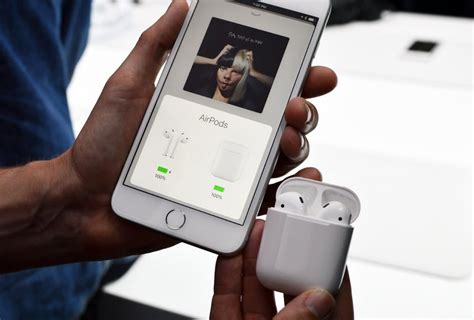
Ставшие очень популярными, наушники AirPods Pro также могут быть подключены к устройствам на базе Андроид. В этой статье мы расскажем вам, как выполнить эту процедуру пошагово.
- Убедитесь, что наушники AirPods Pro находятся в режиме пары. Для этого откройте крышку зарядного футляра и удерживайте кнопку на задней части футляра, пока не загорится индикатор LED.
- На своем Андроид-устройстве откройте меню настроек и перейдите в раздел «Bluetooth». Убедитесь, что Bluetooth включен.
- Найдите в списке доступных устройств наушники AirPods Pro и нажмите на них. Если они не отображаются, убедитесь, что они находятся достаточно близко к Андроид-устройству, и попробуйте снова.
- После успешного подключения наушники AirPods Pro будут готовы к использованию с вашим Андроид-устройством.
Теперь вы можете наслаждаться качественным звуком и удобством AirPods Pro вместе со своим Андроид-устройством. Помните, что настройки и функции могут различаться в зависимости от версии ОС Андроид и используемого устройства. Если у вас возникают проблемы с подключением, проверьте наличие обновлений для вашего Андроид-устройства и попробуйте выполнить процедуру снова.
Проверка совместимости устройств
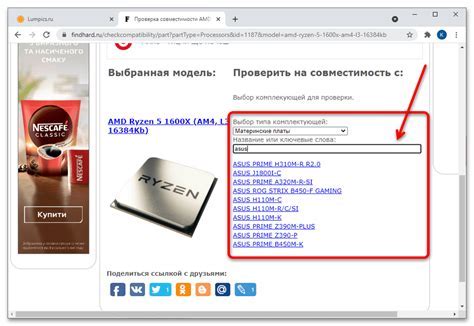
Перед тем, как подключить AirPods Pro к устройству на базе Андроид, важно убедиться в их совместимости. AirPods Pro работают с большинством устройств, включая смартфоны и планшеты на базе Android. Однако, некоторые функции AirPods Pro могут быть недоступны в системе Android.
Первоначальная проверка:
1. Убедитесь, что у вас есть AirPods Pro и устройство на базе Android.
2. Включите Bluetooth на вашем устройстве Android. Это можно сделать через настройки или при помощи быстрого доступа в верхней панели уведомлений.
3. Откройте крышку зарядного футляра AirPods Pro и проверьте, что индикатор светодиода начинает мигать белым цветом. Это означает, что наушники находятся в режиме готовности к подключению.
4. На устройстве Android откройте список доступных устройств Bluetooth. Обычно это делается через настройки или панель быстрого доступа в верхней панели уведомлений. Проверьте, видно ли в списке устройство AirPods Pro или подобное устройство с именем "AirPods Pro". Если они отображаются, значит, ваше устройство Android совместимо с наушниками AirPods Pro.
Дополнительные проверки:
Иногда возникают особенности и ограничения при работе AirPods Pro с устройствами на базе Android. Вот несколько дополнительных проверок, которые помогут вам определить совместимость полезных функций наушников:
Микрофон. Удостоверьтесь, что микрофон AirPods Pro работает с вашим устройством Android. Попробуйте записать голосовое сообщение или провести тестовый звонок, используя AirPods Pro. Если звук записывается и передается нормально, то микрофон наушников совместим с устройством Android.
Управление жестами. Проверьте, работают ли жесты наушников, такие как двойное касание для переключения трека или приостановки воспроизведения. Если эти функции доступны и работают на вашем устройстве Android, значит, они совместимы с AirPods Pro.
Активное шумоподавление. Некоторые функции, такие как активное шумоподавление, могут быть недоступны на устройствах Android из-за особенностей операционной системы. Убедитесь, что эта функция работает на вашем устройстве Android или проверьте настройки приложения Bluetooth, чтобы включить ее.
Включение режима Bluetooth на Андроиде и AirPods Pro
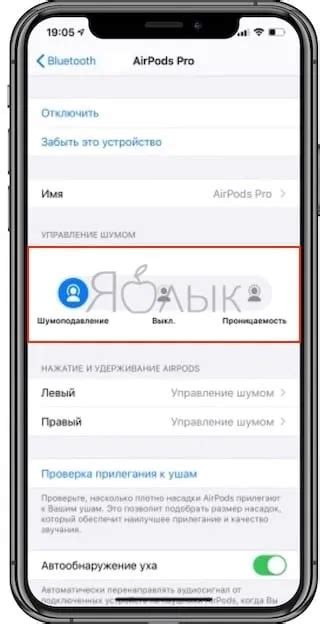
Для подключения AirPods Pro к Андроид-устройству необходимо сначала включить режим Bluetooth на обоих устройствах. Вот пошаговая инструкция:
| Шаг 1: | На Андроид-устройстве откройте настройки и перейдите в раздел "Bluetooth". |
| Шаг 2: | Убедитесь, что Bluetooth включен. Если он выключен, переключите его в положение "Включено". |
| Шаг 3: | Находите кнопку подключения на корпусе AirPods Pro и удерживайте ее нажатой, пока индикатор на крышке не начнет мигать голубым цветом. |
| Шаг 4: | На Андроид-устройстве найдите список доступных Bluetooth-устройств и выберите "AirPods Pro". |
| Шаг 5: | После успешного подключения AirPods Pro к Андроид-устройству индикатор на корпусе наушников погаснет. |
Теперь вы можете наслаждаться своими AirPods Pro и использовать их с Андроид-устройством для прослушивания музыки, просмотра видео и многое другое!
Подключение AirPods Pro к Андроиду через Bluetooth

Шаг 1: Убедитесь, что ваш Андроид устройство поддерживает Bluetooth версии 5.0 или более поздней версии. Это необходимо для подключения AirPods Pro.
Шаг 2: Включите Bluetooth на вашем Андроид устройстве. Для этого откройте "Настройки", найдите раздел "Bluetooth" и переключите его в положение "Включено".
Шаг 3: Откройте крышку зарядного футляра AirPods Pro и удерживайте кнопку на задней панели зарядного футляра, пока индикатор на футляре не начнет мигать белым цветом.
Шаг 4: На вашем Андроид устройстве найдите иконку Bluetooth в панели уведомлений или откройте раздел "Bluetooth" в "Настройках".
Шаг 5: В списке доступных устройств Bluetooth найдите и выберите "AirPods Pro".
Шаг 6: Андроид устройство попросит вас подтвердить пароль, который будет отображаться на экране. Подтвердите пароль на обоих устройствах, чтобы позволить им установить соединение.
Шаг 7: После успешного подключения AirPods Pro к Андроид устройству вы сможете наслаждаться качественным звуком без проводов.
Обратите внимание, что уровень функциональности AirPods Pro на Андроид устройстве может отличаться от его работы на устройствах Apple. Некоторые функции, такие как настройка шумоподавления или управление жестами, могут быть недоступны на Андроид устройстве.
Установка и настройка приложения Bluetooth Scanner

Для подключения AirPods Pro к Андроиду необходимо установить и настроить приложение Bluetooth Scanner. Следуйте инструкциям ниже, чтобы успешно выполнить эту задачу:
Шаг 1: Откройте Google Play Store на своем устройстве Android.
Шаг 2: В поисковой строке введите "Bluetooth Scanner" и выберите соответствующее приложение.
Шаг 3: Нажмите на кнопку "Установить", чтобы начать загрузку и установку приложения.
Шаг 4: После завершения установки откройте приложение Bluetooth Scanner на вашем устройстве Android.
Шаг 5: В приложении перейдите в раздел «Сканирование устройств Bluetooth» или аналогичный раздел, где можно обнаружить и подключить Bluetooth-устройства.
Шаг 6: Нажмите на кнопку "Сканировать", чтобы начать поиск доступных Bluetooth-устройств.
Шаг 7: По окончанию сканирования вы увидите список всех доступных Bluetooth-устройств, включая AirPods Pro. Нажмите на AirPods Pro, чтобы выбрать их.
Шаг 8: Если требуется, введите пароль или PIN-код для подключения к AirPods Pro.
Шаг 9: После успешного подключения AirPods Pro к устройству Android вы сможете использовать их для прослушивания аудио и осуществления звонков.
Теперь вы можете наслаждаться использованием AirPods Pro со своим устройством Android, благодаря установке и настройке приложения Bluetooth Scanner.
Расширенные настройки AirPods Pro на Андроиде
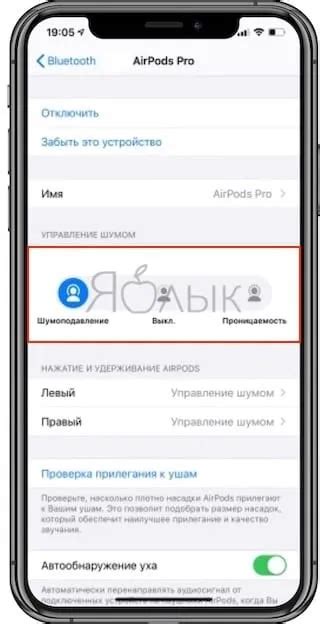
Шаг 1: Убедитесь, что ваш Android-устройство подключено к AirPods Pro через Bluetooth.
Шаг 2: Откройте настройки Bluetooth на своем Android-устройстве и найдите подключенные устройства.
Шаг 3: Найдите свои AirPods Pro в списке подключенных устройств и нажмите на них.
Шаг 4: В настройках AirPods Pro вы можете изменить различные настройки, чтобы улучшить свой опыт использования на Android-устройстве.
Шаг 5: Один из полезных параметров - это "Избранное управление". Здесь вы можете настроить настройки управления касанием на ваших AirPods Pro.
Шаг 6: Вы также можете настроить автоматическое выключение ваших AirPods Pro, когда вы снимаете их из ушей. Это можно сделать в "Настройках перехода".
Шаг 7: В разделе "Качество воспроизведения" вы можете настроить качество звука в зависимости от ваших предпочтений и возможностей вашего Android-устройства.
Шаг 8: Не забудьте проверить обновления ПО для своих AirPods Pro, чтобы быть в курсе последних возможностей и исправлений ошибок.
Инструкция позволяет вам настроить и использовать AirPods Pro на Android-устройстве с наибольшим комфортом и настроить его в соответствии с вашими предпочтениями.
Решение проблем при подключении AirPods Pro к Андроиду
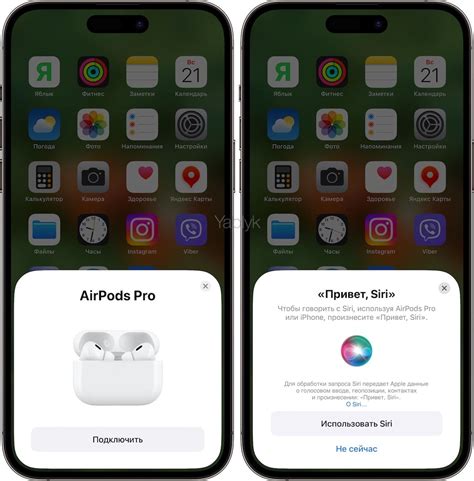
Во время подключения AirPods Pro к устройству на базе Андроид могут возникать некоторые проблемы. Ниже представлена инструкция по решению наиболее распространенных проблем.
| Проблема | Решение |
|---|---|
| Не удается обнаружить AirPods Pro в списке устройств Bluetooth | 1. Убедитесь, что AirPods Pro находятся в режиме пары. Для этого откройте кейс AirPods и нажмите кнопку сбоку до мигания белого светодиода.
3. Попробуйте перезагрузить устройство Андроид и повторите попытку подключения. |
| AirPods Pro подключаются, но звук не проигрывается | 1. Проверьте громкость на устройстве Андроид и увеличьте ее, если необходимо.
3. Проверьте, что AirPods Pro правильно вставлены в уши и плотно прилегают к ним. |
| Звук прерывается или шумит во время прослушивания | 1. Перезагрузите устройство Андроид и повторите попытку.
4. Обновите программное обеспечение на устройстве Андроид и проверьте наличие обновлений для AirPods Pro через приложение "Настройки". |
Если проблема все еще не решена, рекомендуется обратиться к документации или технической поддержке Apple и производителя устройства Андроид для получения дополнительной помощи.